win8系统ssid无线网络隐藏和连接教程
win8系统有很多特别人性化的设置,其中有个功能可以保护你的无线网络安全,具体怎么设置呢?快点来看看win8系统ssid无线网络隐藏和连接教程吧。
win8系统ssid无线网络隐藏和连接教程
1、首先可以直接点击win8桌面右下角任务栏中的“无线”图标。
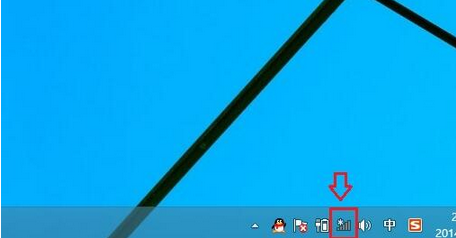
2、然后在搜索到的“无线网络”列表中,直接找到最底下的“隐藏网络”,单击“隐藏网络”。
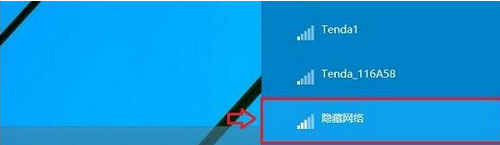
3、直接点击“连接”即可。
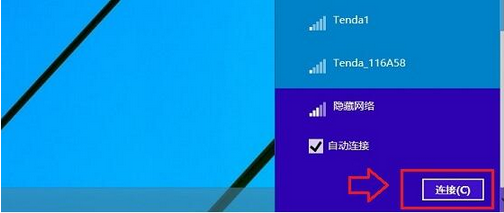
4、这里需要填写之前设置的ssid名称,点击下一步。(ssid是之前在路由器设置隐藏ssid时所填写的,如果忘记可以登录路由器查看。)
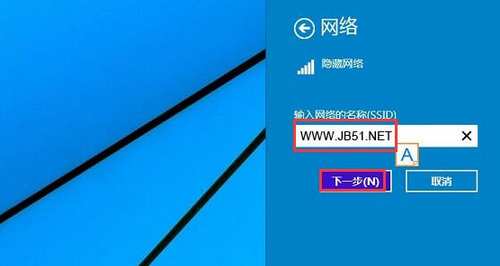
5、这个时候需要输入“网络安全”密钥,就是之前设置好的ssid网络密码,点击下一步。
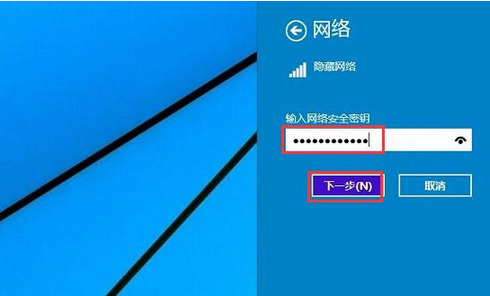
6、最后会看到隐藏的ssid无线网络,已经登录成功。

以上就是win8系统ssid无线网络隐藏和连接教程了,如果能够给您带来些许帮助,欢迎关注电脑系统之家哦。
最新推荐
-
excel怎么把一列数据拆分成几列 excel一列内容拆分成很多列

excel怎么把一列数据拆分成几列?在使用excel表格软件的过程中,用户可以通过使用excel强大的功能 […]
-
win7已达到计算机的连接数最大值怎么办 win7连接数达到最大值

win7已达到计算机的连接数最大值怎么办?很多还在使用win7系统的用户都遇到过在打开计算机进行连接的时候 […]
-
window10插网线为什么识别不了 win10网线插着却显示无法识别网络

window10插网线为什么识别不了?很多用户在使用win10的过程中,都遇到过明明自己网线插着,但是网络 […]
-
win11每次打开软件都弹出是否允许怎么办 win11每次打开软件都要确认

win11每次打开软件都弹出是否允许怎么办?在win11系统中,微软提高了安全性,在默认的功能中,每次用户 […]
-
win11打开文件安全警告怎么去掉 下载文件跳出文件安全警告

win11打开文件安全警告怎么去掉?很多刚开始使用win11系统的用户发现,在安装后下载文件,都会弹出警告 […]
-
nvidia控制面板拒绝访问怎么办 nvidia控制面板拒绝访问无法应用选定的设置win10

nvidia控制面板拒绝访问怎么办?在使用独显的过程中,用户可以通过显卡的的程序来进行图形的调整,比如英伟 […]
热门文章
excel怎么把一列数据拆分成几列 excel一列内容拆分成很多列
2win7已达到计算机的连接数最大值怎么办 win7连接数达到最大值
3window10插网线为什么识别不了 win10网线插着却显示无法识别网络
4win11每次打开软件都弹出是否允许怎么办 win11每次打开软件都要确认
5win11打开文件安全警告怎么去掉 下载文件跳出文件安全警告
6nvidia控制面板拒绝访问怎么办 nvidia控制面板拒绝访问无法应用选定的设置win10
7win11c盘拒绝访问怎么恢复权限 win11双击C盘提示拒绝访问
8罗技驱动设置开机启动教程分享
9win7设置电脑还原点怎么设置 win7设置系统还原点
10win10硬盘拒绝访问怎么解决 win10磁盘拒绝访问
随机推荐
专题工具排名 更多+





 闽公网安备 35052402000376号
闽公网安备 35052402000376号